本人是吉林大學通信工程學院的學生,在控制科學與工程學院就讀,今年讀研究所學生一年級,一次偶然的機會在同學那裡了解到了阿裡的“飛天加速計劃·高校學生在家實踐”活動,在檢視了活動方案之後,剛好自己需要每天定時執行一個自動化任務,是以就立刻申請領取了ECS伺服器,領用時間為14天。
接下來簡單介紹下步驟:
第一步:
做任務(連結:
https://developer.aliyun.com/plan/grow-up)
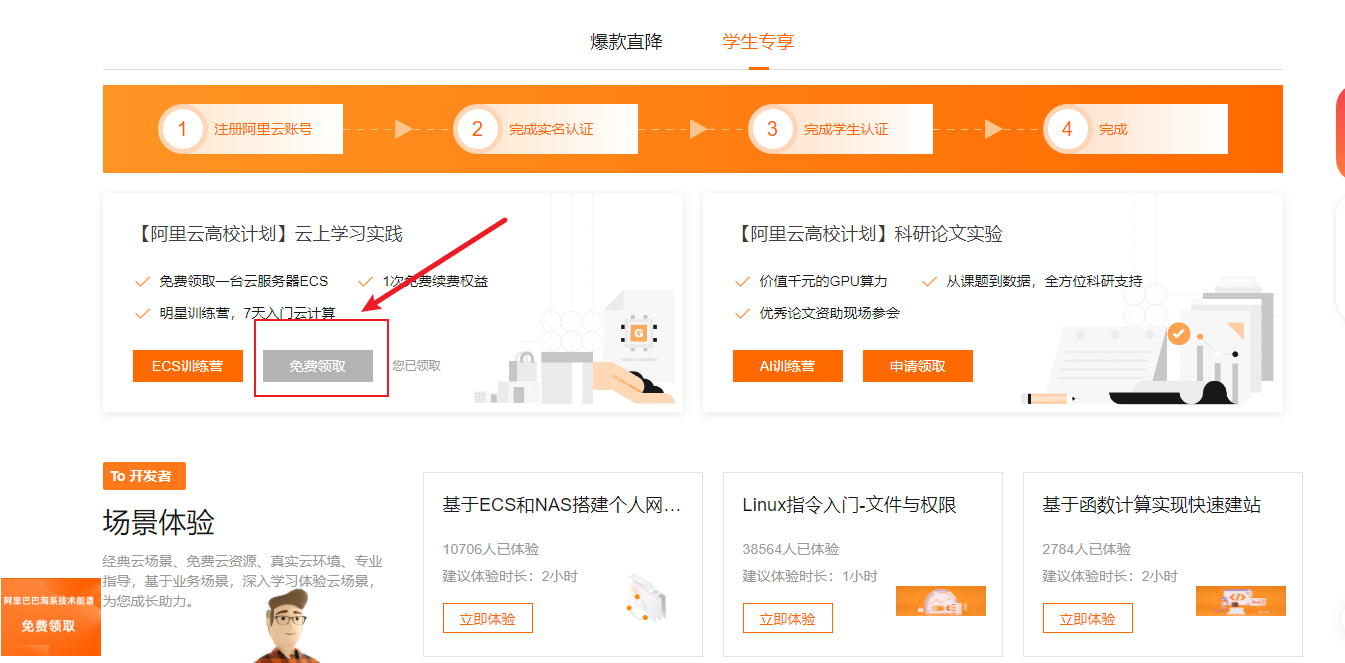
這塊需要先進行賬号注冊和學生認證,認證如果失敗可以聯系人工客服解決,我的就是這樣解決的。
第二步:
按照裡面的步驟一步一步來,然後會有一個測試,測試題比較簡單,隻要好好做都可以。
完成這兩步之後就可以領取14天伺服器體驗了。
這裡可以看到自己的雲伺服器ECS:
遠端連接配接方式有很多,可以使用阿裡雲裡面自帶的網頁端連接配接工具,也可以使用windows自帶的遠端連接配接工具,隻要輸入ip位址和密碼就行了,密碼可以自定義。windows自帶遠端管理如下:
win+r輸入mstsc:
輸入伺服器計算機名以及密碼連接配接即可。
遇到的問題:
在使用過程中我想将自己的電腦檔案夾複制到遠端伺服器中,但是直接複制無法成功,是以需要設定共享檔案夾
過程如下:windows server2019伺服器上電腦右鍵屬性——然後選擇遠端設定——如下圖選擇允許電腦遠端連接配接你的服務,為了安全,可以選擇第三個,隻允許運作帶網絡級身份驗證的遠端桌面的計算機連接配接,這樣更安全。然後添加使用者就行了——現在就可以在pc電腦輸入IP和使用者名連接配接了,如果設定了端口,需要在ip後面加端口——遠端連接配接時候,如果想共享本地pc電腦資料到伺服器,可以在本地資源詳細資訊裡面勾選——輸入密碼連接配接進入伺服器後,共享的本地資源裡面都出現了,可以打開複制到伺服器裡面使用哦。
收獲展望:
通過“高校學生在家實踐”充分體會到了雲伺服器的便捷性和高效性,有了遠端伺服器,程式或者代碼可以一直放在伺服器上跑,不用再使用自己的電腦沒日沒夜的開着了,真的很友善哈哈哈,在之後的學習中,可能随着科研的更近一步,可能需要提高伺服器的配置,更進一步适配自己的需求。